ایمیل یکی از مهمترین ابزارهای ارتباطی در عصر حاضر است. با استفاده از ایمیل میتوان با دیگران بهصورت متنی و تصویری ارتباط برقرار کرد. ایمیلها همچنین بهعنوان ابزاری برای ارسال و دریافت فایلها و اطلاعات نیز کاربرد دارند. اگر صاحب یک وبسایت هستید، داشتن یک ایمیل اختصاصی برای وبسایت شما ضروری است. ایمیل اختصاصی به شما کمک میکند تا حرفهایتر و معتبرتر به نظر برسید. همچنین، با استفاده از ایمیل اختصاصی میتوانید از مزایای بیشتری نسبت به ایمیلهای رایگان مانند Gmail یا Yahoo Mail برخوردار شوید.
در این مقاله به آموزش ساخت ایمیل در دایرکت ادمین میپردازیم. دایرکت ادمین یکی از محبوبترین کنترلپنلهای هاستینگ است. با استفاده از این آموزش، میتوانید بهراحتی یک ایمیل اختصاصی برای وبسایت خود ایجاد کنید.
چرا باید در دایرکت ادمین ایمیل بسازیم؟
ساخت ایمیل در دایرکت ادمین مزایای زیادی دارد. با ساخت ایمیل، میتوانید یک آدرس ایمیل با نام دامنه خود داشته باشید. این امر باعث افزایش اعتبار و حرفهایتر شدن کسبوکار شما میشود. ایمیلهای میزبانی شده در دایرکت ادمین از امنیت بیشتری نسبت به ایمیلهای رایگان مانند جیمیل یا یاهو برخوردار هستند. این امر به دلیل استفاده از پروتکلهای امنیتی پیشرفته مانند TLS و SSL است. همچنین، شما میتوانید ایمیلهای خود را در دایرکت ادمین به دلخواه شخصیسازی کنید. این کار شامل تنظیمات مربوط به نام کاربری، رمز عبور، ظرفیت ذخیرهسازی، و موارد دیگر است. ایمیلهای دایرکت ادمین را میتوان به راحتی به کلاینتهای ایمیل مانند Outlook و Thunderbird متصل کرد. در اینجا به برخی از کاربردهای ساخت ایمیل در دایرکت ادمین اشاره میکنیم:
- ارتباط با مشتریان و کاربران: میتوانید از ایمیل برای ارتباط با مشتریان و کاربران خود استفاده کنید. برای مثال، میتوانید از ایمیل برای ارسال اعلانها، اطلاعیهها، و پاسخ به سؤالات استفاده کنید.
- ارسال فاکتور و صورتحساب: میتوانید از ایمیل برای ارسال فاکتور و صورتحساب به مشتریان خود استفاده کنید.
- ارتباط با همکاران: میتوانید از ایمیل برای ارتباط با همکاران خود استفاده کنید. برای مثال، میتوانید از ایمیل برای ارسال گزارشها، پروژهها، و سایر اطلاعات استفاده کنید.
در نهایت، تصمیمگیری در مورد اینکه آیا باید در دایرکت ادمین ایمیل بسازید یا خیر، به نیازهای شما بستگی دارد. اگر به دنبال یک ایمیل اختصاصی، امن، و قابل شخصیسازی هستید، ساخت ایمیل در دایرکت ادمین گزینه مناسبی است.
آموزش ساخت ایمیل در دایرکت ادمین directadmin
در آغاز، مطابق راهنمای ورود به دایرکت ادمین، به کنترل پنل هاست دایرکت ادمین وارد شده و سپس همانند تصویر زیر، از بخش مدیریت ایمیل (E-Mail-Management) گزینه حسابهای ایمیل (E-Mail Accounts) را انتخاب کنید.
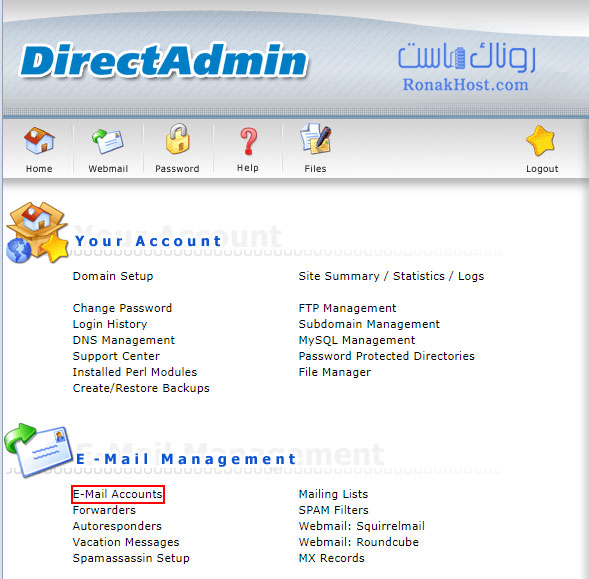
در صفحه جدیدی که باز میشود، حسابهای ایمیلی که قبلاً ایجاد شدهاند را مشاهده خواهید کرد.
برای ساخت حساب ایمیل در هاست دایرکت ادمین، باید بر روی گزینه “Create mail account” کلیک کنید.
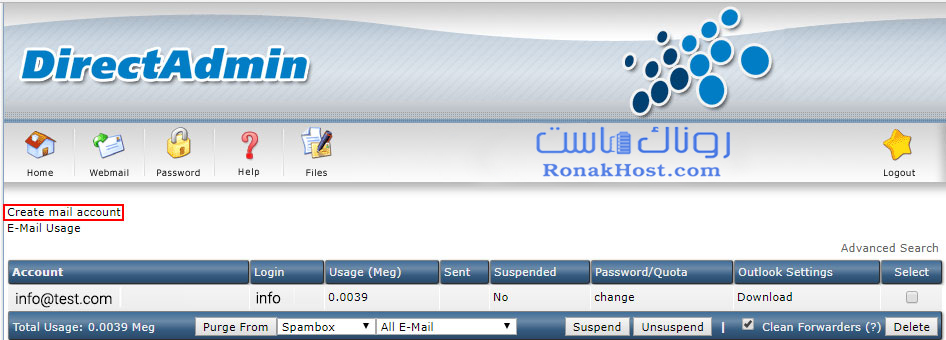
در مرحله بعد، وارد صفحهای میشوید که باید نام کاربری و رمز عبور حساب ایمیل را به همراه تنظیمات دیگر وارد کنید.
به این صورت که در کادر مقابل نام کاربری (Username)، وارد کنید، رمز عبور (Enter Password) و تکرار رمز عبور (Re-Enter Password)، مقدار فضای ایمیل (Email Quota) به مگابایت برای ذخیره و ارسال ایمیلها و تعداد حداکثر ارسال ایمیل در یک روز (Send Limit) را وارد کنید.
سپس بر روی دکمه “Create” کلیک نمایید.
اگر برای فضای ایمیل (Email Quota) و تعداد حداکثر ارسال (Send Limit) مقدار 0 وارد شود، به معنای عدم اعمال محدودیت است.
در اینجا به عنوان نمونه، حساب ایمیل support@test.com را ایجاد کردهایم که در آن فضای 50 مگابایتی و حداکثر مجاز به ارسال 100 ایمیل در یک روز تعیین کردهایم.
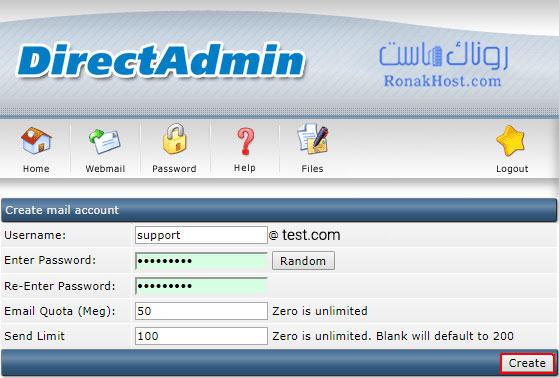
بعد از کلیک بر روی دکمه “Create”، حساب ایمیل در هاست دایرکت ادمین ایجاد میشود و جزئیات حساب ایمیل، شامل نام کاربری ایمیل، رمز ایمیل و آدرسهای pop3 و smtp، مانند تصویر زیر نمایش داده خواهند شد.
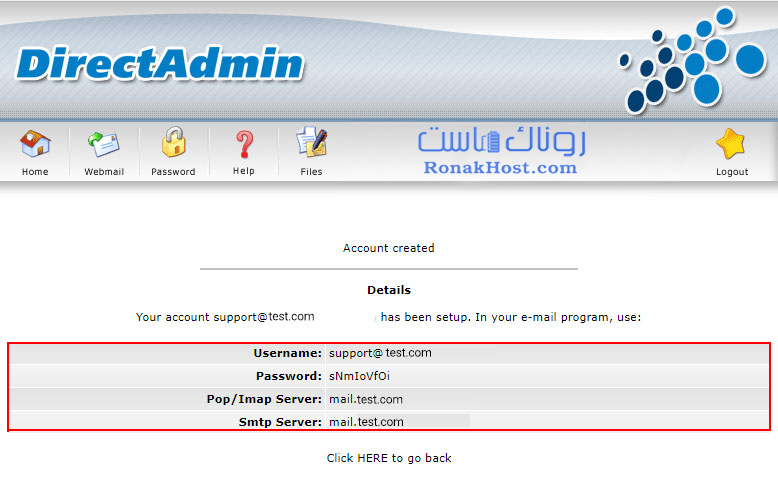
اکنون میتوانید با استفاده از اطلاعاتی که هنگام ساخت ایمیل در هاست دایرکت ادمین وارد کردهاید، به ایمیل خود وارد شوید. برای این منظور از راهنمای ورود به ایمیل دایرکت ادمین استفاده نمایید.
سؤالات متداول درباره ساخت ایمیل در دایرکت ادمین
1. برای ساخت ایمیل در دایرکت ادمین به چه چیزی نیاز دارم؟
برای ساخت ایمیل در دایرکت ادمین، به موارد زیر نیاز دارید:
- یک دامنه فعال
- دسترسی به کنترل پنل دایرکت ادمین
2. چگونه میتوانم به کنترل پنل دایرکت ادمین دسترسی پیدا کنم؟
برای دسترسی به کنترل پنل دایرکت ادمین، باید اطلاعات ورود به سیستم را از شرکت ارائهدهنده خدمات میزبانی وب خود دریافت کنید. این اطلاعات معمولاً شامل نام کاربری، رمز عبور، و آدرس IP سرور است.
3. آیا میتوانم چندین ایمیل با یک دامنه بسازم؟
بله، میتوانید چندین ایمیل با یک دامنه بسازید. برای این کار، کافی است مراحل بالا را برای هر ایمیل تکرار کنید.
4. چگونه میتوانم ایمیلهای خود را مدیریت کنم؟
برای مدیریت ایمیلهای خود، میتوانید از بخش Email Accounts در کنترل پنل دایرکت ادمین استفاده کنید. در این بخش میتوانید موارد زیر را انجام دهید:
- ایمیلهای خود را مشاهده و مدیریت کنید.
- پوشههای ایمیل خود را ایجاد و مدیریت کنید.
- فیلترهای ایمیل ایجاد کنید.
- آدرسهای ایمیل خود را مدیریت کنید.
- رمز عبور ایمیل خود را تغییر دهید.
5. چگونه میتوانم ایمیلهای خود را به کلاینت ایمیل متصل کنم؟
برای اتصال ایمیلهای خود به کلاینت ایمیل، میتوانید از دستورالعملهای ارائه شده توسط شرکت ارائهدهنده خدمات میزبانی وب خود استفاده کنید. معمولاً این دستورالعملها شامل موارد زیر هستند:
نام کاربری و رمز عبور ایمیل خود را وارد کنید.
آدرس سرور ایمیل را وارد کنید.
پورت ایمیل را وارد کنید.
نوع ایمیل خود را انتخاب کنید (POP3 یا IMAP).
6. چگونه برای گروهی خاص از مخاطبان در دایرکت ادمین ایمیل ارسال کنیم؟
برای ارسال ایمیل برای گروهی خاص از مخاطبان در دایرکت ادمین، میتوانید از گزینه «Mailing Lists» استفاده کنید. با استفاده از این گزینه میتوانید لیستی از ایمیلهای مورد نظرتان را تهیه و برایشان بهصورت یکجا ایمیل ارسال کنید.
7. چگونه ایمیلهای پیشفرض در دایرکت ادمین را غیرفعال کنیم؟
برای غیرفعال کردن ایمیلهای پیشفرض در دایرکت ادمین، مراحل زیر را دنبال کنید:
- وارد کنترل پنل دایرکت ادمین شوید.
- به بخش E-Mail-Management بروید.
- روی گزینه Forwarders کلیک کنید.
- در کادر Username، نام کاربری ایمیل پیشفرض را وارد کنید.
- در کادر Forward To، عبارت :fail: یا :blackhole: را وارد کنید.
- روی دکمه Create کلیک کنید.
با انجام این مراحل، ایمیلهای دریافتی توسط ایمیل پیشفرض به آدرس :fail: یا :blackhole: فوروارد خواهند شد. این آدرسها به معنای رد یا نادیده گرفتن ایمیلها هستند.










